如何用Minitab17制作回归拟合分析图
来源:网络收集 点击: 时间:2024-04-07【导读】:
在这里我们将要学习如何使用Minitab17制作回归拟合分析图,它用一个预测变量的线性项和多项式(二阶或三阶)项执行回归(如果请求),并以实际尺度或 log10 尺度绘制通过数据的回归线图。同样,我们今天的示例如下:您正在研究特定机器设置与所消耗能量之间的关系。已知此关系具有相当大的弯曲,而您认为对响应变量进行对数变换将生成更对称的误差分布。您选择使用二次模型为机器设置和所消耗能量之间的关系建模。工具/原料moreMinitab17回归示例.MTW方法/步骤1/8分步阅读 2/8
2/8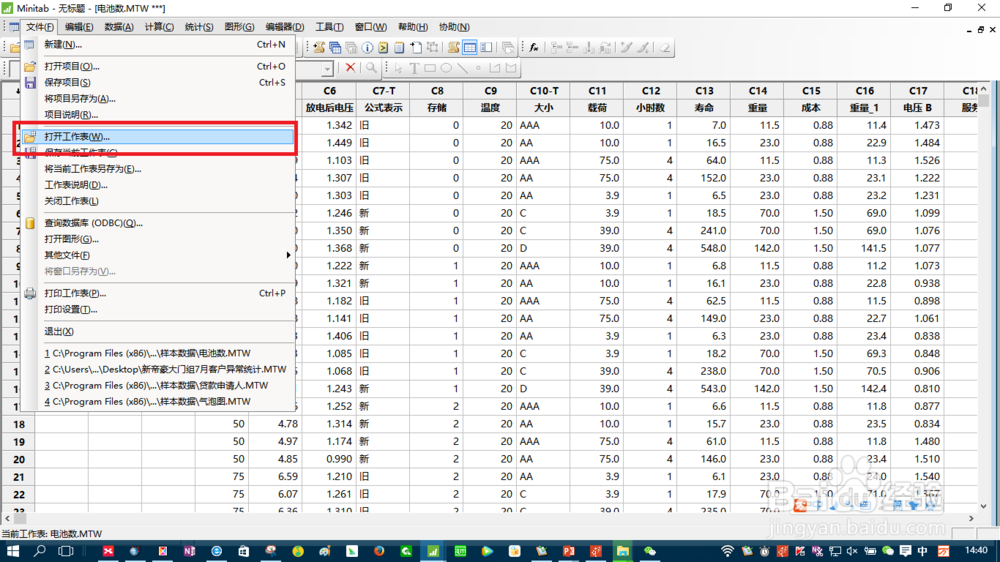 3/8
3/8 4/8
4/8 5/8
5/8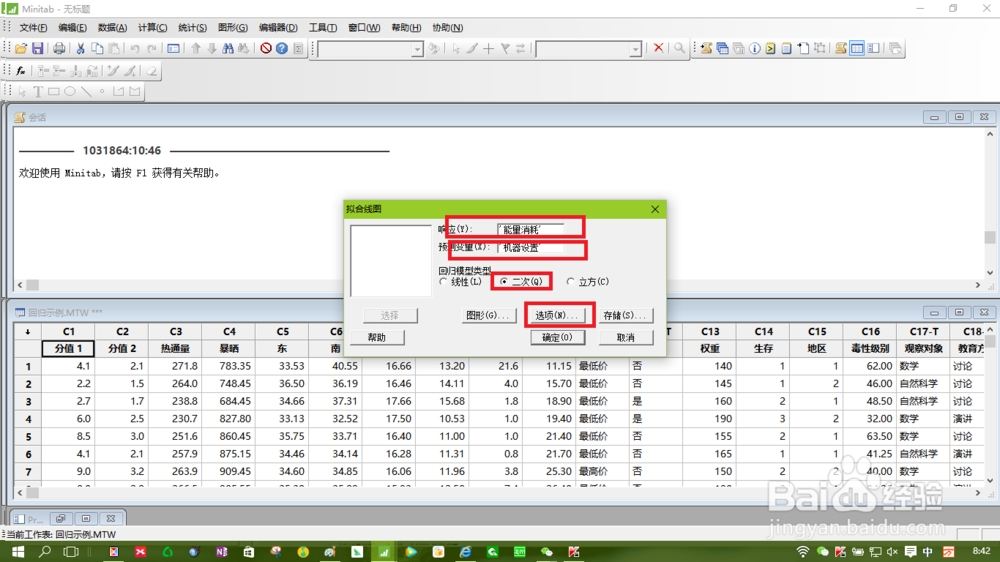 6/8
6/8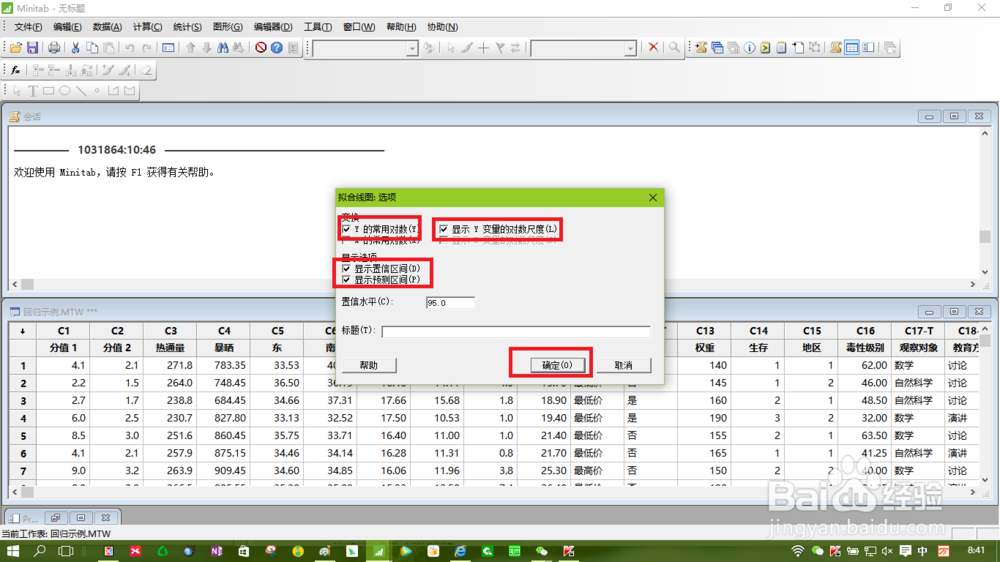 7/8
7/8 8/8
8/8
在电脑桌面上找到如下图所示红色框处的图标,用鼠标左键双击,打开它。
 2/8
2/8打开软件之后,我们把鼠标移动到文件菜单上,左键单击文件件菜单,然后找到“打开工作表”菜单,左键单击打开它。
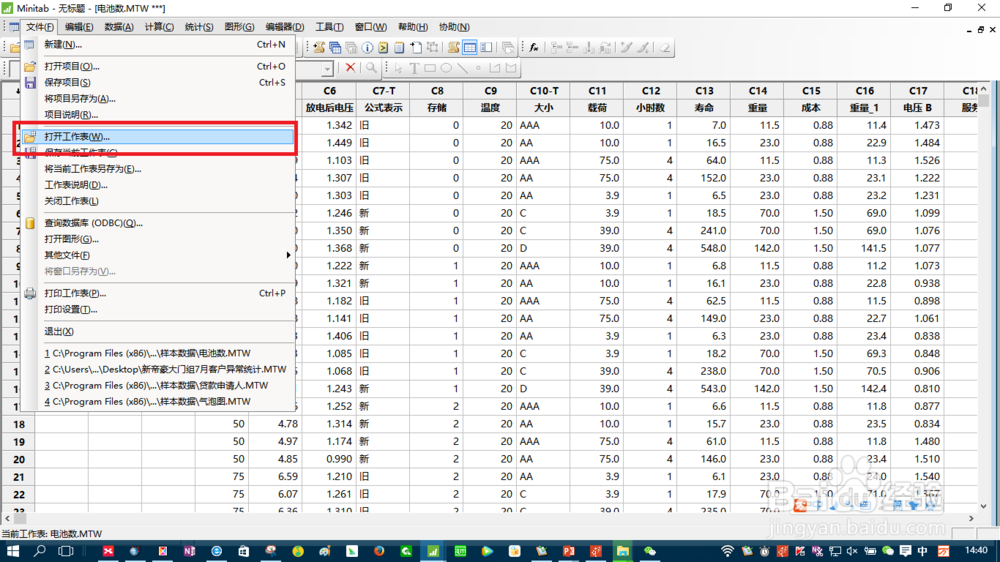 3/8
3/8在寻找范围栏上点击向下按扭,找到Minitab安装目录下的样本数据目录,然后在文件名称栏内输入回归示例.MTW,左键单击打开按扭。
 4/8
4/8鼠标左键单击选择统计菜单栏,然后单击左键选择 回归菜单,最后左键选择 拟合线图。具体如下图所示:
 5/8
5/8左键单击 响应 (Y) 标签右边的对话框,然后左键双击左侧的能量消耗项;然后同样的方法把机器设置输入预测变量 (X) 右边的对话框中,在回归模型类型中,左键点击选择二次选项。具体操作如下图所示:
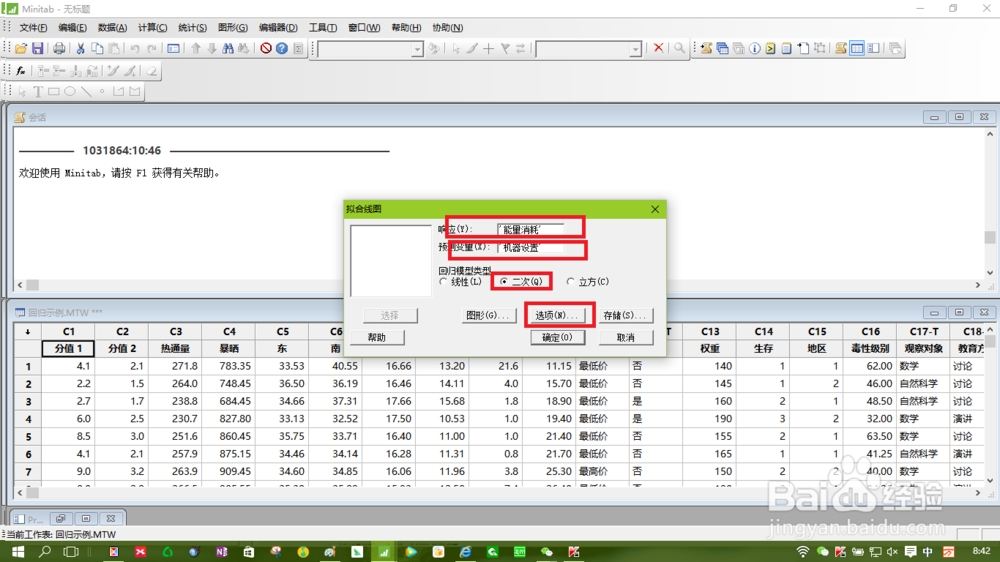 6/8
6/8左键单击选项按钮。在变换下,左键点击选中 Y 的常用对数和显示 Y 变量的对数尺度选项。在显示选项下,选中显示置信区间和显示预测区间。在每个对话框中单击确定。
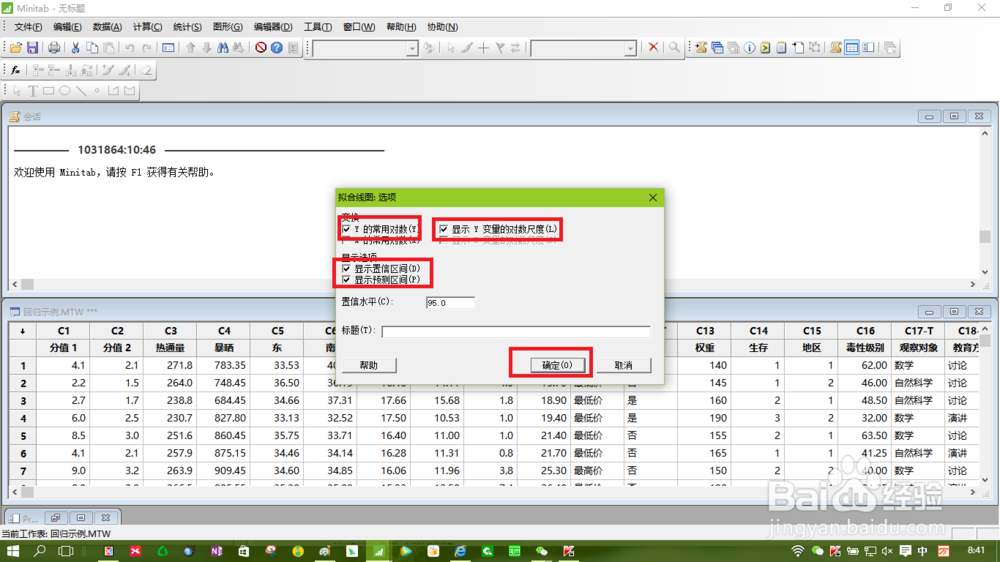 7/8
7/8我们得出以下图形结果:
 8/8
8/8解释结果:
二次模型(p 值 = 0.000,或实际 p 值 0.0005)看上去良好地拟合了数据。R 表明机器设置占所消耗能量取 log10 的变异量的 93.1%。通过检查此图,可以发现数据随机地散布在回归线周围,表明不存在系统失拟。还会显示所消耗能量的 log10 的 95% 置信限 (95% CI) 和新观测值的 95% 预测限 (95% PI)。
版权声明:
1、本文系转载,版权归原作者所有,旨在传递信息,不代表看本站的观点和立场。
2、本站仅提供信息发布平台,不承担相关法律责任。
3、若侵犯您的版权或隐私,请联系本站管理员删除。
4、文章链接:http://www.mlbh1.com/art_450006.html
上一篇:红米手机颜色变成黑白了
下一篇:三年级最简单手工制作-带收纳空间的小本子
 订阅
订阅